在 Word 中添加横线是一个常见的排版需求,无论是用于分隔文本、强调内容还是作为装饰元素,Word 提供了多种方法来实现这一目的,每种方法都有其特点和适用场景,下面将详细介绍几种在 Word 中添加横线的方法。
一、使用下划线功能
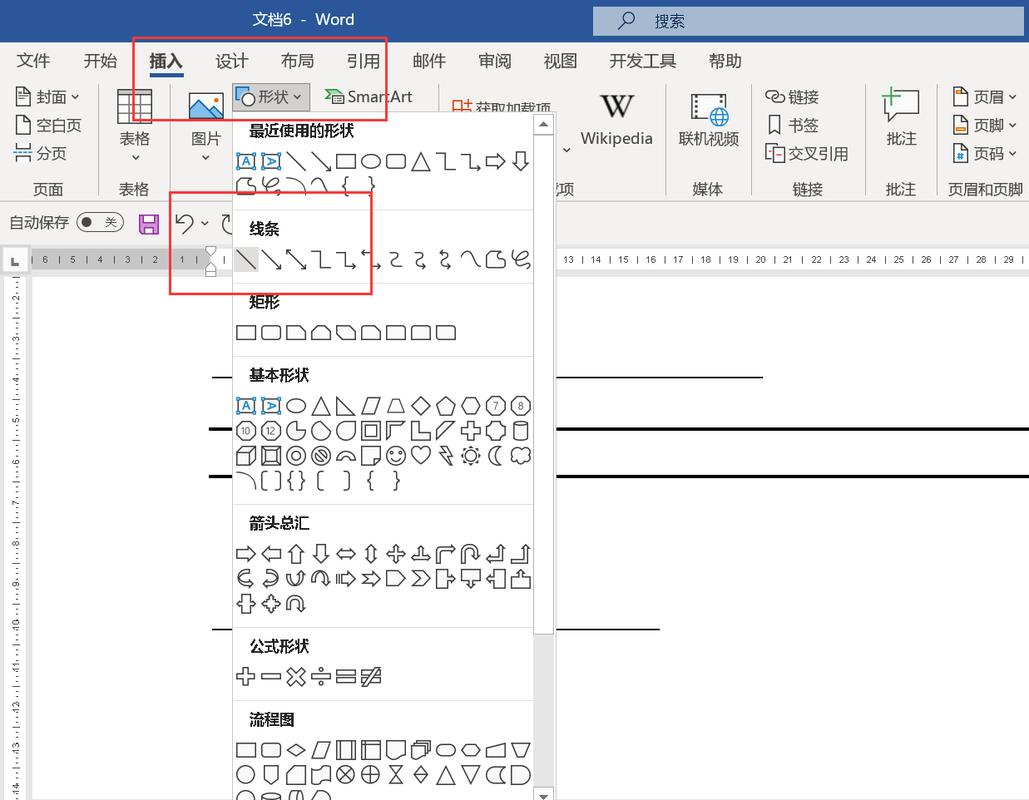
这是最基本的添加横线方式,适用于对单个字词或短语添加下划线强调,操作步骤如下:
1、选中需要添加下划线的文字。
2、点击菜单栏中的“开始”选项卡。
3、在“字体”组中找到“下划线”按钮(通常显示为一个带下划线的字母 U),点击它即可为选中文字添加默认样式的下划线。
4、如果需要更改下划线的颜色或样式,可以在“下划线”按钮旁边的小箭头处打开下拉菜单,选择更多选项,如不同颜色、双下划线等。
这种方法简单快捷,但只能应用于文字内容,且生成的横线长度与所选文字长度相同。
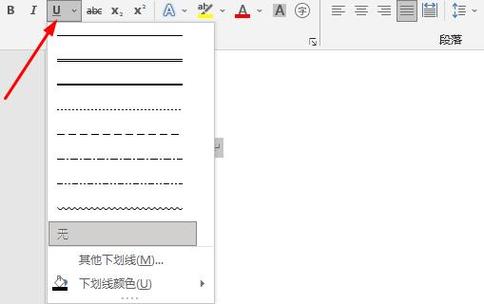
二、插入形状线条
如果需要更灵活地控制横线的长度、位置和样式,可以使用 Word 的形状工具来绘制直线,具体操作如下:
1、点击菜单栏中的“插入”选项卡。
2、在“插图”组中选择“形状”,然后从弹出的列表中选择“直线”工具。
3、鼠标指针会变成十字形,按住鼠标左键不放,在文档中拖动以绘制直线,可以水平、垂直或斜向绘制,根据需要调整线条的长度和位置。
4、绘制完成后,可以通过选中线条并拖动其端点或边缘来调整大小和位置,还可以在“绘图工具 格式”选项卡中设置线条的颜色、粗细、虚线样式等属性,以获得理想的效果。
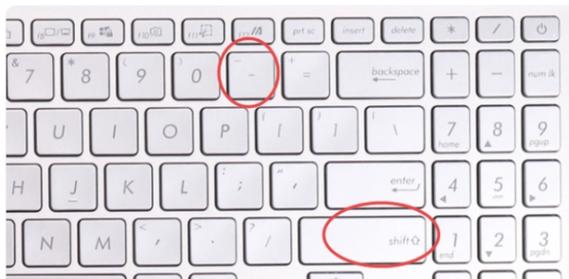
使用形状绘制的横线可以放置在页面的任何位置,并且能够自由调整其外观,适合创建各种复杂的排版布局。
三、使用表格边框作为横线
利用表格的边框功能也可以实现横线的添加,这种方法尤其适用于需要精确控制横线位置和长度的情况,步骤如下:
1、将光标定位到要插入横线的位置。
2、点击菜单栏中的“插入”选项卡,然后选择“表格”。
3、在弹出的“插入表格”对话框中,设置表格的列数为 1(即只有一列),行数根据需要确定,通常为 1 行即可,但如果想要更粗的横线,可以增加行数并合并单元格,调整列宽以适应横线所需的长度。
4、点击“确定”后,表格会出现在文档中,选中整个表格,然后在“表格工具 设计”选项卡中的“边框”组里,通过点击“上边框”“下边框”“左边框”“右边框”等按钮来取消不需要的边框,只保留中间的横线(即表格的下边框)。
5、可以将表格的边框样式设置为实线或虚线,调整边框的颜色和粗细,以符合文档的整体风格。
这种方法的优点是可以非常精确地控制横线的位置和长度,并且可以方便地与其他表格元素结合使用,但相对来说操作稍显复杂一些。
四、使用段落边框
除了上述方法外,还可以通过设置段落的边框来添加横线,这种方法适用于在段落上方或下方添加横线,常用于标题、引言等部分的装饰,操作步骤如下:
1、将光标定位到要添加横线的段落内或选中整个段落。
2、右键单击并选择“段落”或在“开始”选项卡的“段落”组中点击右下角的小箭头,打开“段落”对话框。
3、切换到“边框和底纹”选项卡,在“边框”区域中选择“自定义边框”按钮。
4、在弹出的“边框和底纹”对话框中,选择“段落”选项,然后设置边框的样式、颜色、宽度等属性,通常情况下,为了添加横线,我们只需要在“预览”区域的“上边”或“下边”(取决于要添加横线的位置)点击一下,使其对应的边框线显示出来。
5、点击“确定”完成设置,此时选定的段落上方或下方就会出现一条横线。
段落边框方法相对灵活,可以根据不同的段落需求分别设置横线样式,而且修改起来也比较方便,只需重新进入“边框和底纹”对话框进行调整即可。
五、快捷键法
对于一些简单的横线添加需求,还可以使用快捷键来实现快速操作,连续输入三个星号(***),然后按下回车键,Word 会自动将其转换为一条水平的分隔线,这种方法虽然简单,但生成的分隔线样式较为单一,无法进行个性化设置。
在 Word 中添加横线有多种方法可供选择,用户可以根据自己的需求和文档的风格来挑选最适合的方式,无论是简单的下划线、灵活的形状线条,还是精确的表格边框和段落边框,都能帮助用户轻松实现横线的添加和排版效果的优化。
FAQs
问:如何在 Word 中为特定文字添加彩色的波浪线下划线?
答:首先选中要添加下划线的文字,然后点击“开始”选项卡中的“字体”组右下角的小箭头,打开“字体”对话框,在“字体”对话框中切换到“高级”选项卡,找到“下划线样式”下拉菜单,选择“波浪线”,接着在“下划线颜色”下拉菜单中选择你喜欢的颜色,最后点击“确定”即可为文字添加彩色的波浪线下划线。
问:如何快速删除 Word 中通过形状绘制的横线?
答:选中要删除的横线(如果是通过形状绘制的直线,直接点击线条即可选中;如果是多个形状组合成的横线,可能需要按住 Ctrl 键依次点击每个形状来选中整个横线),然后按下键盘上的 Delete 键即可将横线删除。
到此,以上就是小编对于在word中怎么加横线的问题就介绍到这了,希望介绍的几点解答对大家有用,有任何问题和不懂的,欢迎各位朋友在评论区讨论,给我留言。
内容摘自:https://news.huochengrm.cn/cyzd/24413.html
